
CP900開箱,首爾買的格子筆記本也開張~~~一直捨不得用,就是堅持要為它找個適得其所的用處。
今天來講一下WIFI列印,上一篇比較像炫耀文XD,什麼設定都沒提到,不斷在展示粉紅機 。我的CP900是純日血統,機身、說明書全都是日文,本人日文能力已退化至幼稚園程度,稍稍可以看得懂說明書。雖是純日血統,操作介面也有數國語言可切換。不想切成簡體,切日文對同好可能沒有幫助,所以切成英文版來說明好了。
。我的CP900是純日血統,機身、說明書全都是日文,本人日文能力已退化至幼稚園程度,稍稍可以看得懂說明書。雖是純日血統,操作介面也有數國語言可切換。不想切成簡體,切日文對同好可能沒有幫助,所以切成英文版來說明好了。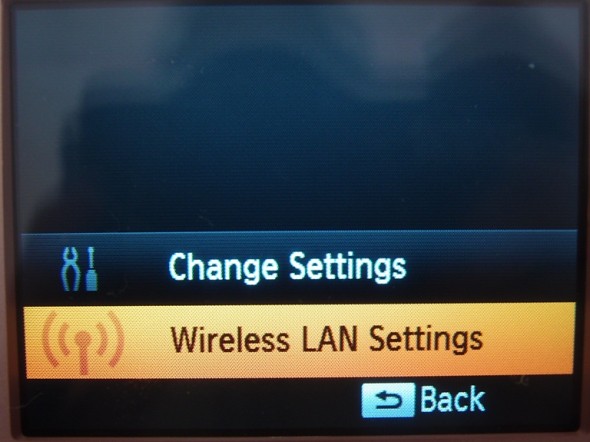
開機之後先設定連上家用WIFI。第一個「Change Settings」是風格版面設定,等下再說。點入「Wireless LAN Settings」
接下來看按圖索驥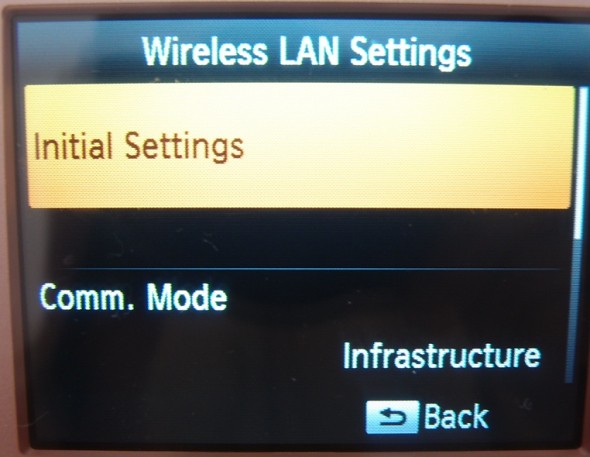
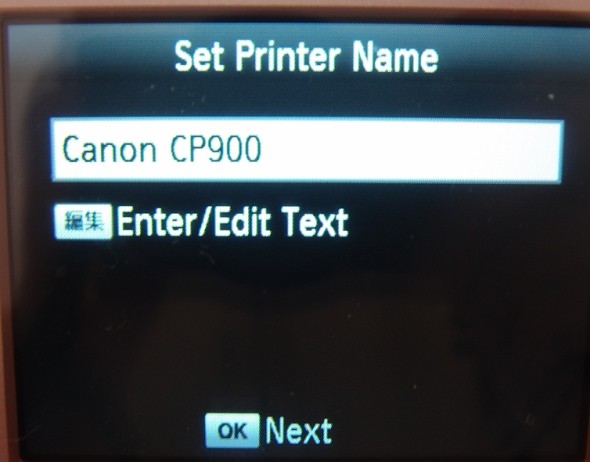
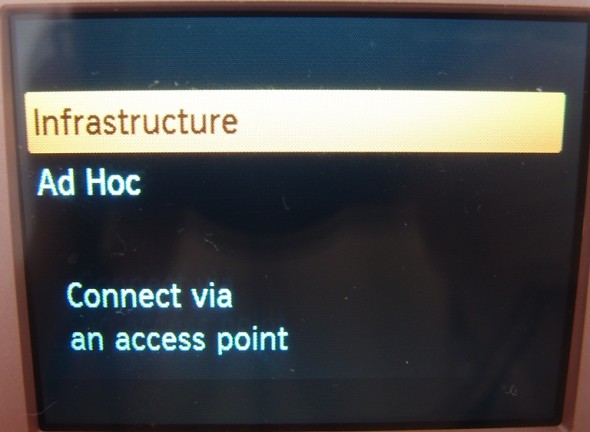
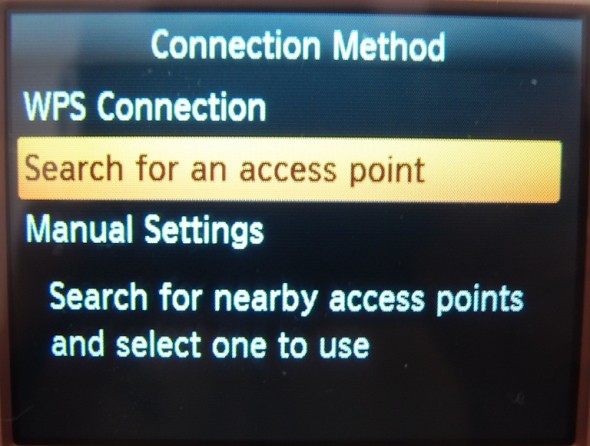
找到你家wifi名稱,點進去,輸入wifi密碼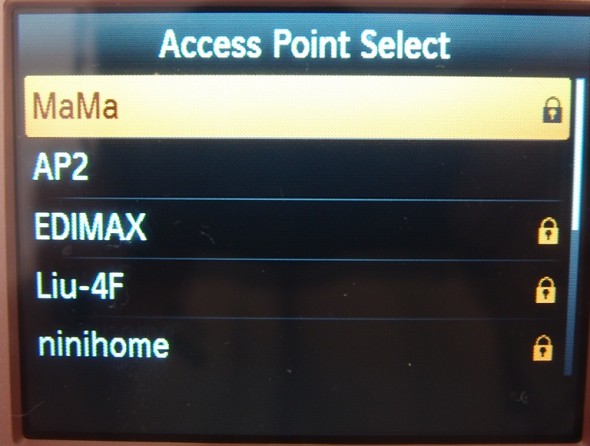
再來是風格版面設定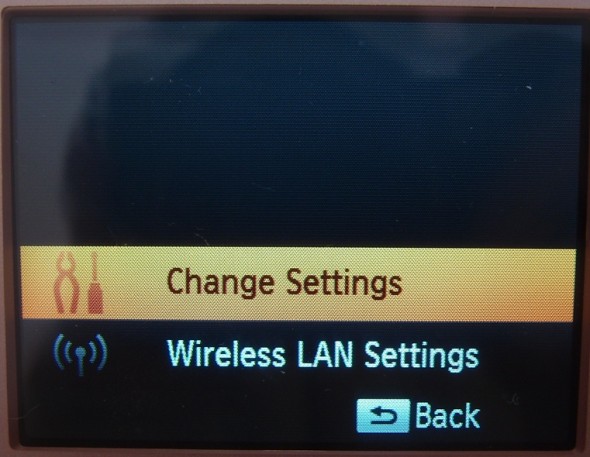
設定相片是否要印上日期、消除紅眼、要不要留白邊、layout可以多張合成一張....接下來好像還有要不要美肌、鮮豔模式.....等等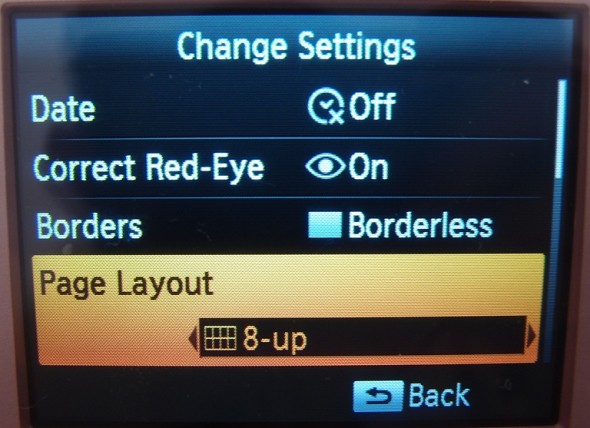
至此,CP900已經設定好,再來要設定手機
先下載Canon Easy Photo Print (Canon EPP)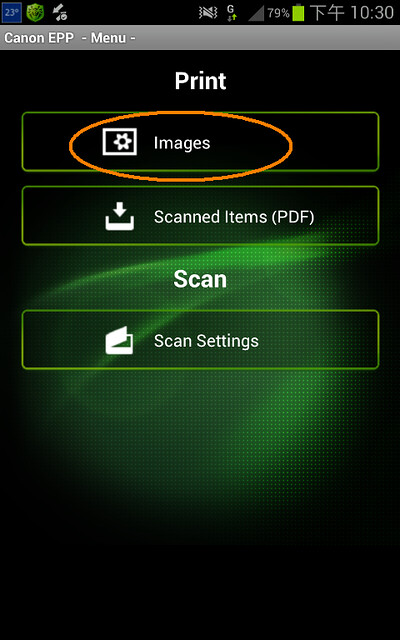
打開EPP之後先別急著搜尋printer,點image進去先選要印出的相片,選好按「Print」
就會來到這個畫面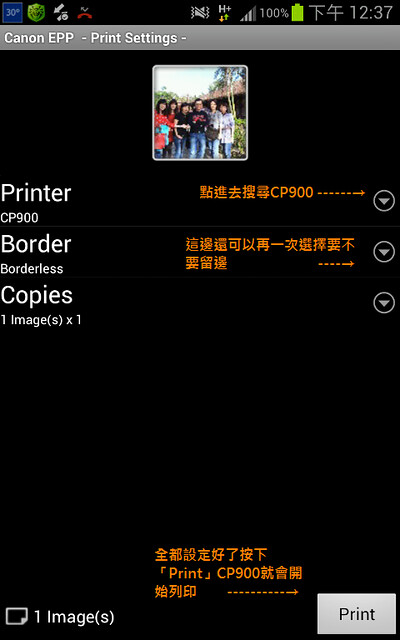
因為我已經連過一次所以已經有CP900在上面,完全沒連過的話,點進去搜尋CP900,前題是CP900要已經是連上WIFI的狀態,並且手機也要連著同一個IP的WIFI。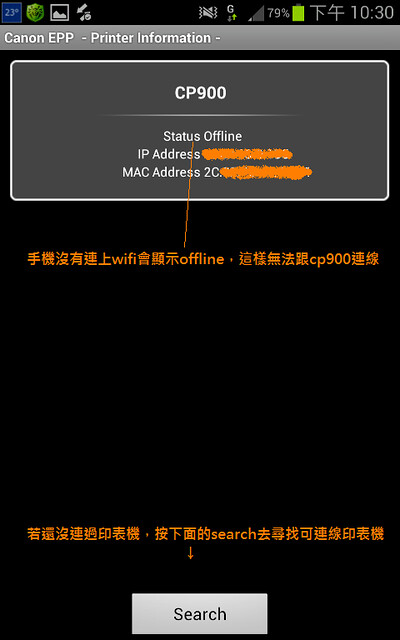
有同事也想買這台,我們家宅男工程師說要比較就要找有RGB三原色,而且最好是有人像的照片
第一張是沖洗店,第二張是CP900一般模式,第三張是CP900鮮豔模式。雖然是翻拍,而且縮圖過,但看得出來CP900不管是一般模式或是鮮豔模式,都較沖洗店的來得明亮,原檔的顏色明暗度跟沖洗店的最接近。鮮豔模式在紅色、綠色上比較明顯看得出來比一般模式顏色來得深一些。
Related posts: 【買物】新玩具~CANON SHELPHY CP900
【買物】新玩具~CANON SHELPHY CP900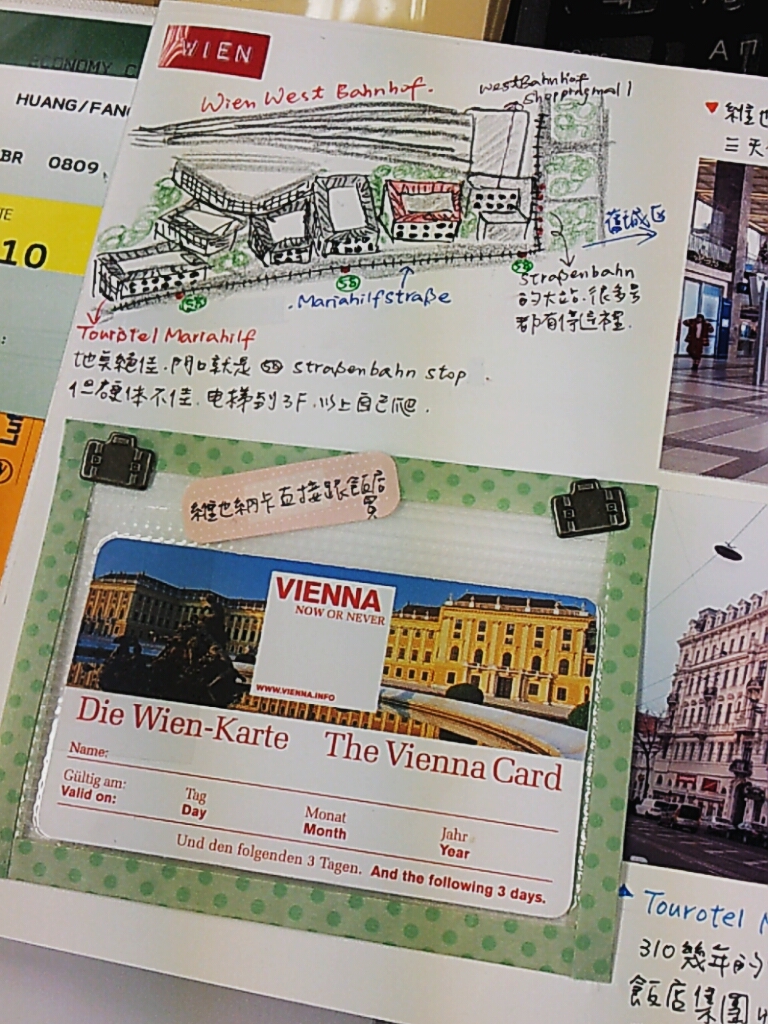 【2013Christkindlmarkt】德奧耶誕市集手寫旅行日記(day1)
【2013Christkindlmarkt】德奧耶誕市集手寫旅行日記(day1)


 留言列表
留言列表
